Ce post vous aidera à activer l’enregistrement vidéo 4K sur le smartphone Apple iPhone SE 2020. Lisez la suite pour des instructions plus détaillées.
La plateforme iOS 13 offre un certain nombre de nouvelles fonctionnalités intéressantes ainsi que des améliorations du système aux nouveaux appareils iOS. Parmi ces fonctionnalités se manifestent sur l’application caméra intégrée, qui permet désormais aux utilisateurs de modifier la résolution vidéo et la fréquence d’images des enregistrements vidéo. Cela dit, les nouveaux iPhones, y compris les modèles iPhone SE 2020 récemment lancés, sont déjà capables de prendre en charge l’enregistrement vidéo 4K de haute qualité et offrent donc une qualité vidéo fantastique aux vidéastes en herbe et aux amateurs d’iOS.
Si vous vous demandez comment configurer votre nouvel iPhone SE pour produire des images et des enregistrements vidéo 4K, vous pouvez vous référer à ce guide étape par étape.
Étapes simples pour activer l’enregistrement vidéo 4K sur votre nouvel iPhone SE 2020
Les étapes suivantes permettront à votre nouvel iPhone de prendre et d’enregistrer des vidéos 4K à l’aide de l’application caméra intégrée. Cette méthode est également applicable à d’autres iPhones fonctionnant avec la même version d’iOS.
- Pour commencer, allez sur l’écran d’accueil, puis appuyez sur Réglages.
Ce faisant, vous lancerez le menu principal des paramètres avec une liste de fonctions iOS de base et avancées.

- Faites défiler vers le bas pour afficher plus d’options.
Ensuite, appuyez sur Appareil photo pour ouvrir les paramètres de l’application Appareil photo.
Sur l’affichage suivant, vous verrez les paramètres et les fonctions de préservation de l’app appareil photo iOS 13, notamment la grille, la numérisation des codes QR, le Smart HDR et plus encore.
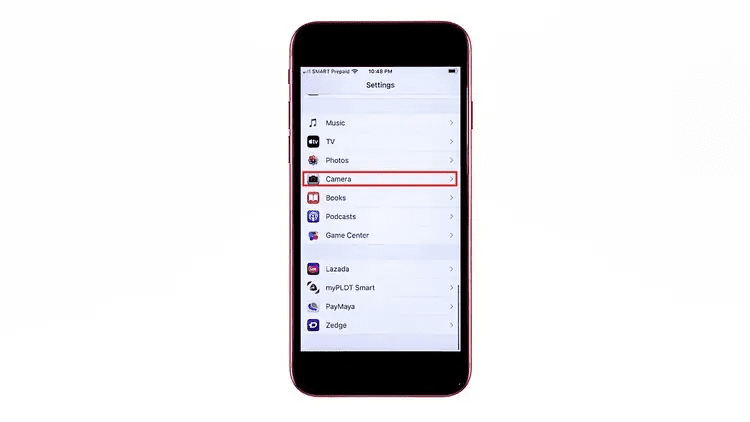
- Appuyez sur Enregistrer une vidéo pour poursuivre cette démonstration.
Une nouvelle fenêtre s’ouvre avec une liste des options d’enregistrement vidéo et des fréquences d’images disponibles.
Une coche s’affiche juste à côté des paramètres d’enregistrement vidéo sélectionnés.
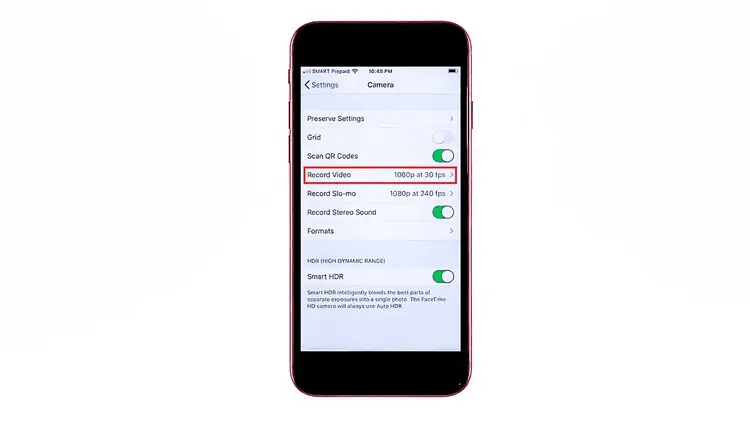
- Pour activer les enregistrements vidéo 4K, appuyez pour sélectionner l’une des options 4K telles que 4K à 24 ips, 4K à 30 ips et 4K à 60 ips.
En sélectionnant 4K à 60 fps, le téléphone rendra des enregistrements vidéo haute résolution et plus fluides.
Cependant, les vidéos d’une telle qualité consomment également plus d’espace de stockage. Mais là encore, cela ne devrait pas être un problème si vous avez le modèle à haute capacité de stockage.
Si vous avez le modèle de 64 Go, vous pouvez toujours transférer ou déplacer le fichier vidéo du stockage de l’appareil à tout moment une fois que vous avez fini de l’utiliser. Cela dit, il ne devrait pas y avoir de problème de saturation immédiate du stockage.
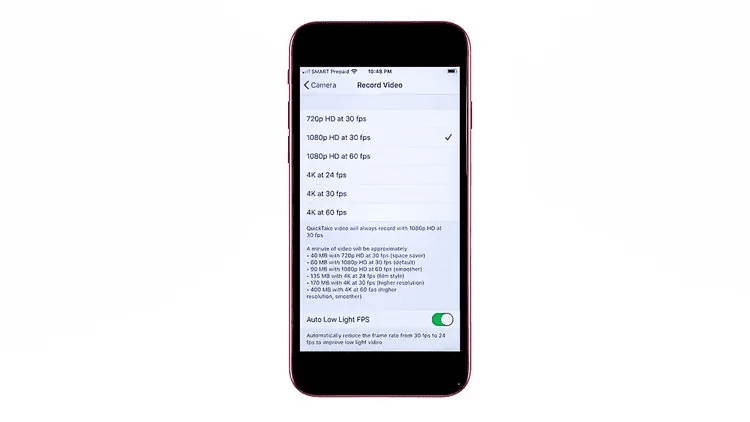
- Pour continuer avec cette démo, nous allons simplement opter pour la 4K à 30 fps, donc appuyez pour la marquer.
Vous pouvez toujours le changer pour l’une des options disponibles plus tard si nécessaire.
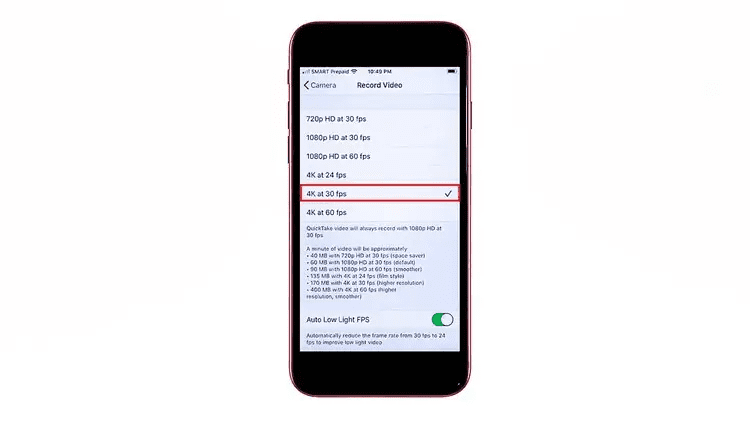
Pour voir les changements sur la qualité de la vidéo, vous pouvez lancer l’application appareil photo après coup, puis essayer de prendre un échantillon de vidéo pour voir sa sortie réelle.
Si vous avez activé iCloud Photos sur votre appareil, les vidéos HD et 4K seront stockées directement dans iCloud avec leurs formats originaux en pleine résolution.
Outre la résolution 4K, l’iOS 13 propose d’autres fonctionnalités pertinentes, notamment le tout nouvel onglet photos, les aperçus intelligents des photos, la lecture automatique des photos et vidéos en direct, les transitions contextuelles, ainsi que la fonctionnalité de duplication des clichés et de désencombrement.
Vous avez des problèmes pour enregistrer ou lire des vidéos 4K sur votre iPhone ?
Si vous rencontrez des erreurs lors de l’enregistrement ou de la lecture d’une vidéo 4K 60 fps sur votre téléphone, les solutions de base telles que l’effacement des caches de l’application caméra et le redémarrage rapide de l’application peuvent vous aider.
L’installation de la dernière mise à jour d’iOS peut également être considérée comme une solution potentielle, surtout si des bogues aléatoires sont à blâmer.
J’espère que cela vous aidera !
